UG实体建模——回转体
- 格式:ppt
- 大小:6.09 MB
- 文档页数:16





本章要点•体素特征•扫描特征•设计特征•实体综合实例一•实体综合实例二•实体综合实例三•实体综合实例四5.1体素特征• 5.1.1 长方体•建立边于坐标系平行的长方体,选择菜单【插入】|【设计特征】|【长方体】命令或单击【成型特征】工具条上的【长方体】按钮,弹出对话框,利用对话框顶部的【类型】选项组可以选择通过以下3种方式创建长方体:•(1)【原点,边长】•(2)【两个点,高度】•(3)【两个对角点】5.1体素特征(1)【原点,边长】•(3)【两个对角点】(2)【两个点,高度】5.1体素特征• 5.1.2 圆柱•创建柱体形式的实体特征,选择菜单【插入】|【设计特征】|【圆柱】命令或单击【成型特征】工具条上的【圆柱】按钮,弹出对话框。
创建圆柱体的方式有以下两种: •(1)【轴、直径和高度】•(2)【圆弧和高度】5.1体素特征(1)【轴、直径和高度】(2)【圆弧和高度】5.1体素特征• 5.1.3 圆锥•该功能用来创建锥形的实体特征,选择菜单【插入】|【设计特征】|【圆锥】命令或单击【成型特征】工具条上的【圆锥】按钮,弹出如下图所示对话框。
5.1体素特征• 5.1.4 球•该功能用来创建球体形式的实体特征,选择菜单【插入】|【设计特征】|【球】命令或单击【成型特征】工具条上的【球】按钮,弹出如图5-4所示的对话框。
•图5-4 【球】对话框•球有2种创建方式:【直径,圆心】和【选择圆弧】,创建比较简单。
5.2 扫描特征扫描特征就是将二维的曲线按照一定的规律转化为三维的操作,常见的有拉伸、旋转、扫描等操作。
可通过菜单【插入】|【设计特征】找到,也可以通过【成形特征】工具条实现,如图5-5所示的【成形特征】工具条。
5.2 扫描特征• 5.2.1 拉伸•拉伸是将线条或闭合的曲线作为剖面曲线,按指定的方向拉伸一个线性距离而形成片体或实体的操作。
•操作步骤如下:•(1)选择下拉菜单【起始】|【建模】命令,进入建模状态;•(2)单击【特征】工具条上的【拉伸】按钮,弹出【拉伸】对话框,如下图所示;5.2 扫描特征•拉伸操作步骤:(1)单击【特征】工具条上的【拉伸】按钮,(2)选择曲线,(3)确定拉伸方向,(4)设置拉伸距离,(5)设置偏置距离,(6)设置拔模角,(7)确定体类型。
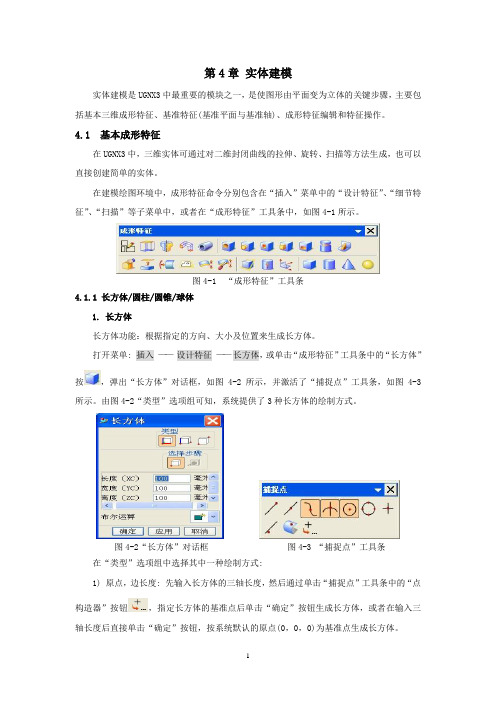
第4章实体建模实体建模是UGNX3中最重要的模块之一,是使图形由平面变为立体的关键步骤,主要包括基本三维成形特征、基准特征(基准平面与基准轴)、成形特征编辑和特征操作。
4.1 基本成形特征在UGNX3中,三维实体可通过对二维封闭曲线的拉伸、旋转、扫描等方法生成,也可以直接创建简单的实体。
在建模绘图环境中,成形特征命令分别包含在“插入”菜单中的“设计特征”、“细节特征”、“扫描”等子菜单中,或者在“成形特征”工具条中,如图4-1所示。
图4-1 “成形特征”工具条4.1.1 长方体/圆柱/圆锥/球体1. 长方体长方体功能:根据指定的方向、大小及位置来生成长方体。
打开菜单: 插入——设计特征——长方体,或单击“成形特征”工具条中的“长方体”按,弹出“长方体”对话框,如图4-2所示,并激活了“捕捉点”工具条,如图4-3所示。
由图4-2“类型”选项组可知,系统提供了3种长方体的绘制方式。
图4-2“长方体”对话框图4-3 “捕捉点”工具条在“类型”选项组中选择其中一种绘制方式:1) 原点,边长度: 先输入长方体的三轴长度,然后通过单击“捕捉点”工具条中的“点构造器”按钮,指定长方体的基准点后单击“确定”按钮生成长方体,或者在输入三轴长度后直接单击“确定”按钮,按系统默认的原点(0,0,0)为基准点生成长方体。
2) 两个点,高度: 输入长方体的高度,然后通过“点构造器”指定长方体底面的两个对角点,单击“确定”按钮生成长方体。
3) 两个对角点: 通过“点构造器”指定长方体两个对角点的位置,单击“确定”按钮生成长方体。
2. 圆柱圆柱功能:通过指定的方向、大小及位置来生成圆柱体。
打开菜单: 插入——设计特征——圆柱,或单击“成形特征”工具条中的“圆柱”按,弹出“圆柱”对话框,如图4-4所示,系统提供了两种圆柱体的绘制方式。
图4-4“圆柱”对话框图4-5“矢量构成”对话框图4-6 输入圆柱参数选择其中一种绘制方式:1) 直径,高度: 单击图4-4“圆柱”对话框中的“直径,高度”,系统弹出如图4-5所示“矢量构成”对话框,先通过“矢量构成”对话框确定圆柱体的方向,然后输入直径及高度值,如图4-6所示,最后通过“点构造器”对话框定义圆柱体底面的原点,单击“确定”按钮生成圆柱体。
第4 章实体建模教学提示:实体建模是CAD 模块的基础和核心建模工具,UG 基于特征和约束的建模技术具有功能强大、操作简便的特点,并且具有交互建立和编辑复杂实体模型的能力,有助于用户快速地进行概念设计和结构细节设计。
教学要求:熟练掌握简单实体的建模方法,建立基本实体模型,包括长方体、圆柱体、圆锥体和球体。
4.1 基本实体模型的建立基本实体模型是实体建模的基础,通过相关操作可以建立各种基本实体,包括长方体、圆柱体、圆锥体和球体等。
4.1.1 长方体单击【特征】工具栏中的图标,弹出如图4.1 所示的【长方体】对话框。
1. 原点和边长度通过设定长方体的原点和3 条边的长度来建立长方体。
其操作步骤如下。
(1) 选择一点。
(2) 设置长方体的尺寸参数。
(3) 指定所需的布尔操作类型。
(4) 单击或者【应用】按钮,创建长方体特征。
【例4.1】用原点和边长度方式创建长方体。
操作步骤如下。
(1) 选择【插入】→【设计特征】→【长方体】选项,系统弹出【长方体】对话框。
(2) 在【类型】下拉列表中选择【原点和边长度】方式。
(3) 指定坐标原点为长方体的原点。
图4.1 【长方体】对话框(4) 在【长度(XC)】、【宽度(YC)】、【高度(ZC)】文本框中输入相应的参数,长60、宽40、高30。
单击按钮,生成长方体,如图4.2 所示。
2. 两点和高度通过定义两个点作为长方体底面对角线的顶点,并且设定长方体的高度来建立长方体。
UG NX 6.0 计算机辅助设计与制造实用教程·60·【例 4.2】 用两点和高度方式创建长方体。
操作步骤如下。
(1) 选择【插入】→【设计特征】→【长方体】选项,系统弹出【长方体】对话框。
(2) 在【类型】下拉列表中选择【两点和高度】方式,指定点 1 为坐标原点,点 2 为 XY 平面内的任一点。
沿 ZC 方向的高度设为 20,单击按钮,生成长方体,如图 4.3 所示。
图 4.2 由原点和边长度方式创建的长方体图 4.3 由两点和高度方式创建的长方体3. 两个对角点通过定义两个点作为长方体对角线的顶点 建立长方体。
五饮料瓶如图所示是异形饮料瓶的实体建模,通过设置特殊位置的基准平面和灵活运用拉伸切剪特征,可以制作出造型独特的饮料瓶。
1.选择【文件】︱【新建】菜单命令,新建名为5-3的部件文档。
选择【应用】︱【建模】菜单命令打开建模功能。
2.单击【成形特征】工具条中【草图】按钮,选择YC-ZC坐标平面作为草图平面,绘制如图所示的图形,单击按钮退出。
3.单击【成形特征】工具条中的【回转体】按钮,选择刚创建的草图曲线作为回转体截面线串,以直边为旋转轴,回转结果如图所示。
4.单击【特征操作】工具条中【边倒圆】按钮,对如图所示的边缘倒圆角,半径为70。
5.单击【特征操作】工具条中【边倒圆】按钮,对如图所示的边缘倒圆角,半径为45。
6.单击【成型特征】工具条中【基准轴】按钮,弹出【基准轴】对话框,采用象限点捕捉方式选择底面圆柱象限点,然后选择ZC轴正向作为基准轴方向参照,创建的基准轴将如图所示。
7.单击【成型特征】工具条中【基准平面】按钮,选择如图所示的基准轴和平面作为参照,设置角度为30°,创建新的基准平面。
8.单击【成形特征】工具条中【草图】按钮,选择新创建的基准平面作为草图平面,绘制如图所示的图形,单击按钮退出。
9.单击【成型特征】工具栏中的【拉伸】按钮,选择刚创建的草图作为截面曲线,设置布尔运算方式为【差】,设置拉伸方式为【直至下一个】,结果如图所示。
10.单击【成形特征】工具条中【引用特征】按钮,弹出【引用】对话框,单击【环形阵列】按钮,在弹出的对话框中选择新建的拉伸切剪特征,如图所示。
11.单击【特征操作】工具条中【边倒圆】按钮,对如图所示的指定的边缘倒圆角,半径为20。
12.对如图所示的边缘倒圆角,半径为15,结果如图所示。
13.单击【特征操作】工具条中【抽壳】按钮,在工作区选择如图所示的瓶口平面作为抽壳的冲孔面,设置抽壳厚度为4,对瓶体进行抽壳操作。
14.单击【成形特征】工具条中【草图】按钮,以基准平面FIXED_DATUM_PLANE为草图平面,绘制如图所示的图形,单击按钮退出。
关于UG NX数控车床加工的若干体会之二(创建几何体)进进入车床加工环境后,系统就提供了默认的一组几何体,从上而下依次为MCS-SPINDLE / WORKPIECE / TURNING-WORKPIECE;MCS-SPINDLE的设置已经在上一篇中说明了,本文重点讲一下其他几个几何体。
1)WORKPIECE(工件):主要设置包括:指定部件、指定毛坯、指定检查、材料等。
指定部件:只要选中要加工的模型就是了。
指定毛坯:如果毛坯是一个简单的园柱体,或者内部还有一个简单的园柱通孔,那么不必在此指定毛坯,(在TURNING-WORKPIECE的毛坯边界中设置)指定毛坯中的一些选项并不适用于车床加工,例如“自动块”实际上是用于铣床加工的,不能用于车床;指定毛坯中的选项“几何体”选中后,可以用来选取毛坯,例如:如果在建模时在另一图层中创建一个毛坯实体(注意布尔运算取无),平时把这个图层隐藏,选择毛坯时才显示这个图层选中它。
定义这样的毛坯可在WORKPIECE中进行:在工件对话框中/指定毛坯/选择选项取“几何体”/打开隐藏的毛坯所在图层,选中毛坯/确定/再隐藏毛坯所在图层。
这样指定了毛坯以后,在TURNING-WORKPIECE中不必再指定毛坯边界。
如果并未在建模时专门创建一个毛坯实体,而工件整体全部是回转体结构,那么,也可以直接选中工件作为毛坯,再在TURNING-WORKPIECE的毛坯边界中设置偏移量,即可将工件轮廓偏移后作为毛坯。
也可以暂不考虑“指定毛坯”,而在TURNING-WORKPIECE中设置毛坯边界;指定检查:指定刀具不应进入的部位,在铣削加工中常需指定,而在车床加工中似乎不必考虑;材料:如果希望软件给出一个合理的主轴转速(线速度),那么可以选择一种相近的工件材料。
2)TURNING-WORKPIECE(车削工件)中的设置:主要是指定部件边界及毛坯边界(在Turn BND对话框中设置)。
为了更方便地指定边界,建议先设置车加工横截面,步骤如下:主菜单 / 工具 / 车加工横截面:车加工横截面窗口中:默认为“简单截面”有效,选择步骤的四个图标中仅第一个图标《体》及第四个图标《剖切平面》有效;点击《体》、选中需车床加工的模型;再点击《剖切平面》,默认截面为MCS-SPINDLE,确定;回上一窗口选取“取消”以关闭窗口。